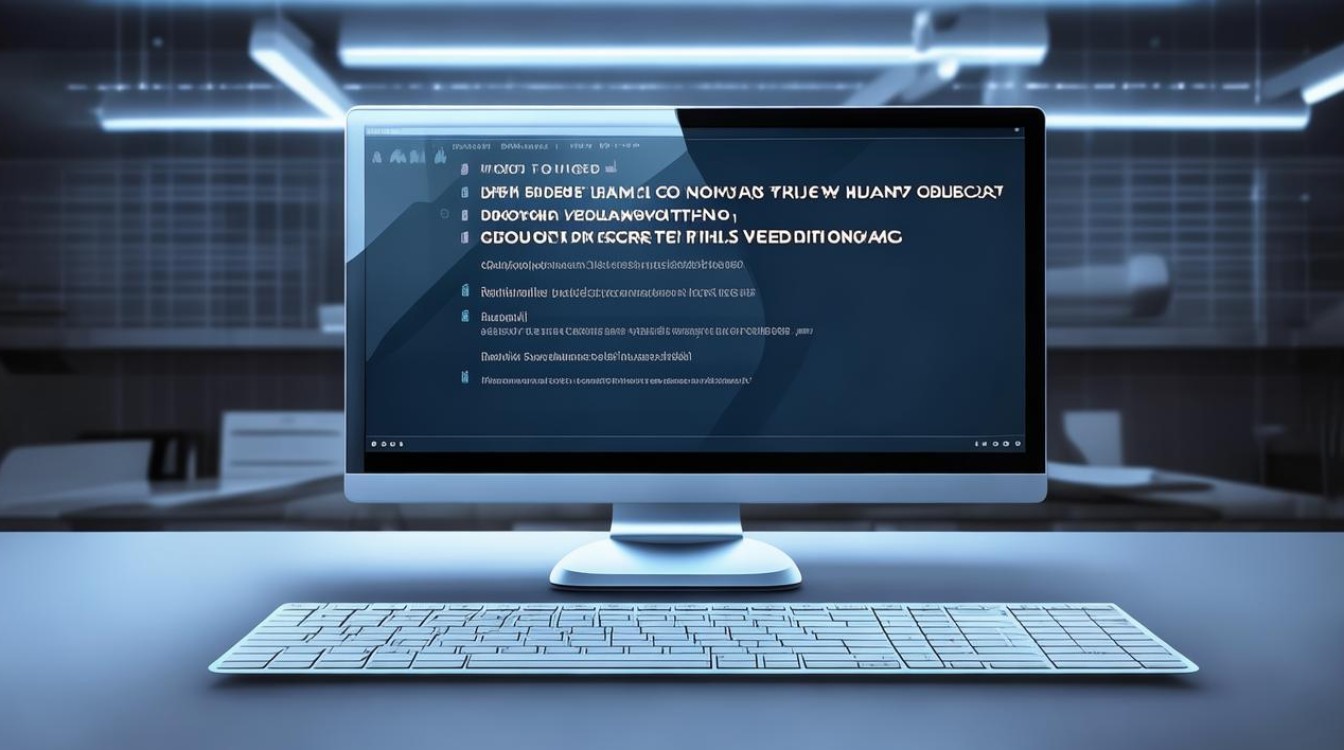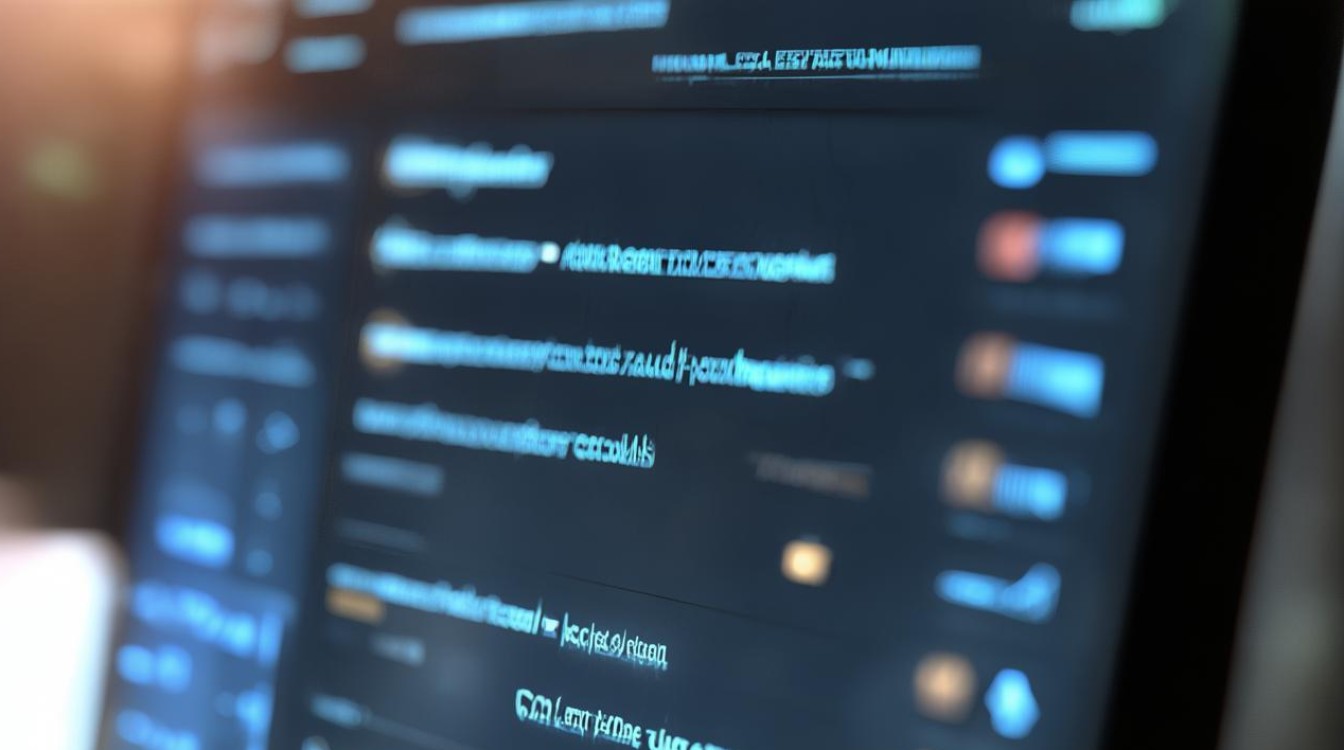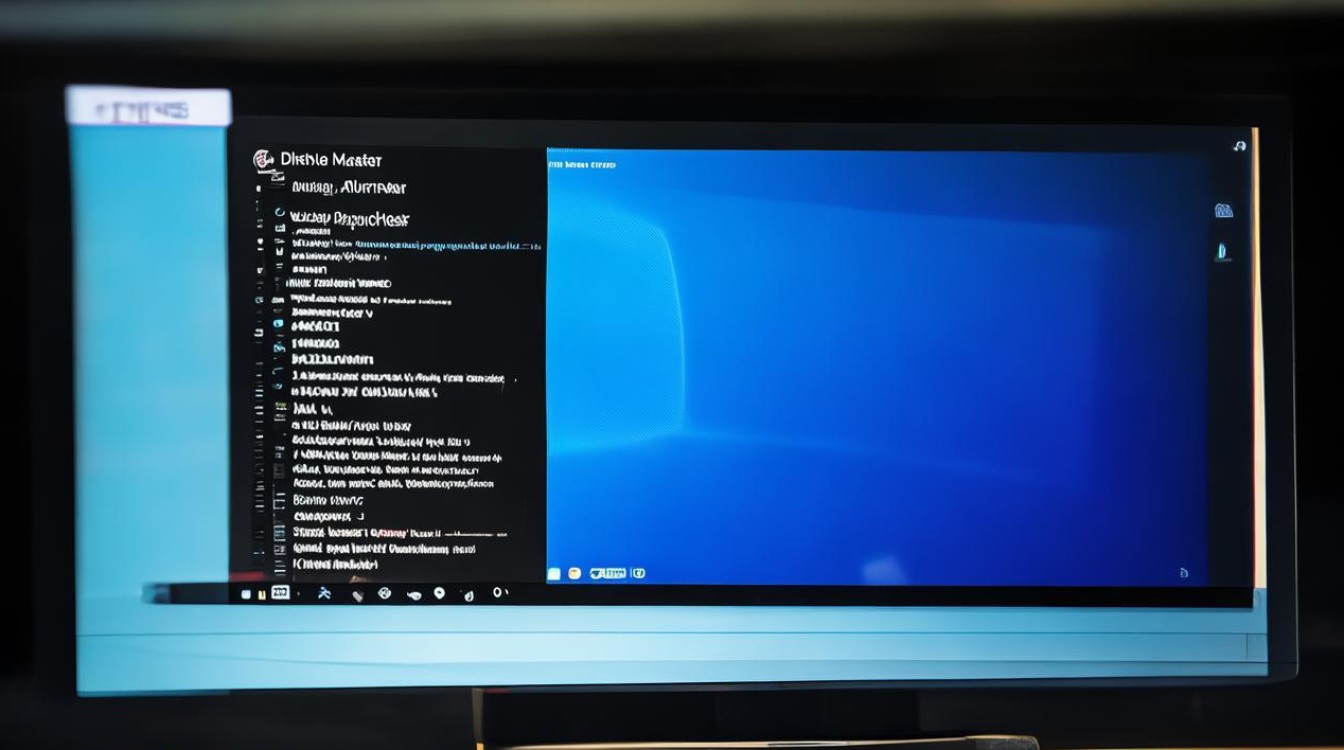双硬盘固态硬盘装系统
shiwaishuzidu 2025年4月13日 09:17:22 固态 14
双硬盘固态硬盘装系统时,通常将操作系统安装在其中一个固态硬盘上作为主系统盘,另一个可作为存储盘,安装过程中需选择正确的硬盘接口并格式化,然后按常规步骤安装系统。
在当今数字化时代,电脑系统的安装与配置成为了许多用户关注的焦点,特别是对于拥有双硬盘(包括固态硬盘和机械硬盘)如何在这两个硬盘上合理安装系统,以实现数据的安全存储和系统的高效运行,是一个值得深入探讨的话题。

准备工作
-
备份数据:在进行任何硬盘操作之前,务必备份好重要数据,以防数据丢失。
-
准备安装介质:下载所需的操作系统镜像文件(如Windows、Linux等),并准备一个空U盘作为启动盘,可以使用Rufus等工具将操作系统镜像文件制作到U盘中。
-
确认硬盘接口与协议:确保你的主板支持所需的硬盘接口(如SATA、M.2等)和协议(如AHCI、NVMe等)。
安装步骤
-
设置BIOS/UEFI

- 进入BIOS/UEFI设置:重启电脑,在开机时按下相应的按键(如Del、F2等)进入BIOS/UEFI设置界面。
- 配置启动顺序:将U盘设置为第一启动项,以确保从U盘启动安装程序。
- 保存并退出:设置完成后,保存更改并退出BIOS/UEFI设置。
-
安装操作系统到固态硬盘
- 启动安装程序:插入包含操作系统镜像的U盘,重启电脑,按照屏幕提示进入安装程序。
- 选择安装位置:在安装过程中,选择固态硬盘作为安装位置,固态硬盘会标记为“SSD”或类似的名称。
- 分区与格式化:根据需要对固态硬盘进行分区,并选择适当的文件系统(如NTFS、ext4等)进行格式化。
- 开始安装:确认无误后,开始安装操作系统到固态硬盘。
-
安装操作系统到机械硬盘(可选)
- 如果需要,可以重复上述步骤,将另一个操作系统安装到机械硬盘上,这样可以实现双系统启动,增加系统的灵活性和安全性。
- 在安装过程中,注意选择机械硬盘作为安装位置,并进行相应的分区和格式化操作。
注意事项
-
驱动程序:在安装操作系统后,可能需要安装相应的硬件驱动程序,以确保系统的正常运行。
-
数据迁移:如果之前在机械硬盘上有重要数据,可以在安装操作系统后将其迁移到固态硬盘或其他存储设备上。

-
系统优化:为了充分发挥固态硬盘的性能优势,可以进行一些系统优化设置,如启用AHCI模式、关闭不必要的后台程序等。
FAQs
-
问:为什么建议将操作系统安装在固态硬盘上? 答:固态硬盘具有更快的读写速度和更低的延迟,能够显著提升系统的启动速度和运行效率,相比之下,机械硬盘虽然容量大且价格相对较低,但其读写速度较慢且容易受到物理损坏的影响。
-
问:如何确保数据在双硬盘系统中的安全性? 答:为了确保数据的安全性,建议定期备份重要数据到外部存储设备或云存储服务中,可以考虑使用磁盘阵列(如RAID)技术来提高数据的冗余性和容错能力,在双系统环境中,还可以通过设置不同的权限和访问控制来保护每个系统的数据安全。